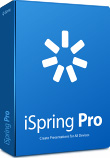
iSpring Pro
オンラインヘルプ
プレゼンター情報
[Presenters] ダイアログ ボックスの [Presenters] タブでは、プレゼンターの追加、編集、削除、およびデフォルトのプレゼンターの設定を行えます。
iSpring Pro では、プレゼンターに関する様々な情報をプレゼンテーションに設定することができます。そのため、他の PC で PPT(または PPTX) 形式のプレゼンテーションを編集したり、Email で送付した場合でも、プレゼンター情報が保持されます。
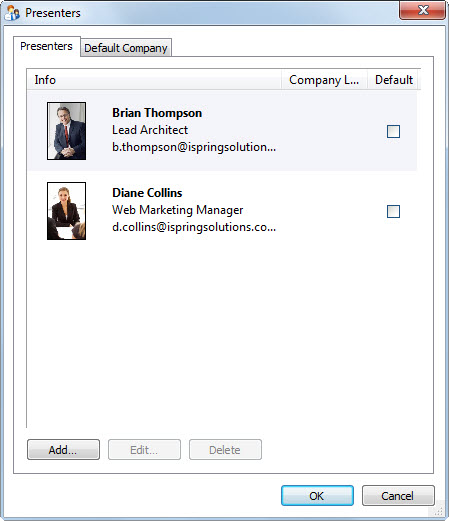
プレゼンター情報の追加、編集は以下の手順で行います。
- PowerPoint の [iSpring Pro] リボンまたはツールバーの [Presenters] をクリックします。
- [Presenters] ダイアログ ボックスが開きます。プレゼンター情報は [Presenters] タブで設定します。新規にプレゼンターを追加する場合は、[Add] をクリックします。既存のプレゼンター情報を編集する場合は、編集対象の プレゼンターを選択して [Edit] をクリックします。
- [Edit Presenter Info] ダイアログ ボックスの各ボックスに必要な情報を入力します。入力が必須な項目は [Name] ボックスのみです。
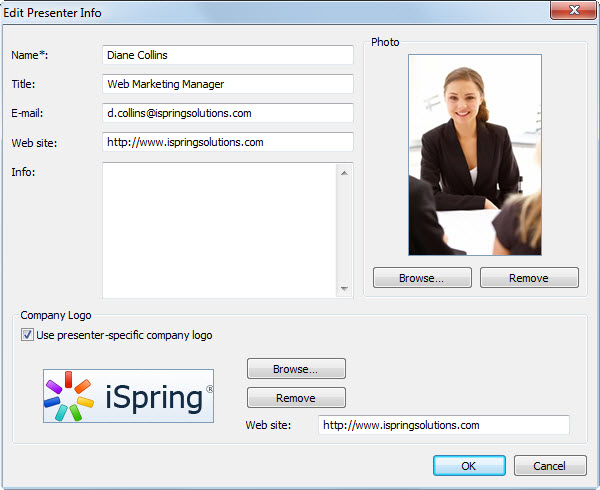
以下の情報を設定することができます。
| オプション | 説明 |
|---|---|
| Name | プレゼンターの姓名を入力します。 |
| Title | プレゼンターの役職、肩書きを入力します。(例 プロジェクトマネージャー) |
| プレゼンターの Email アドレスを入力します。 | |
| Web | プレゼンターの Web サイトの URL を入力します。 |
| Info | プレゼンターの概要を入力します。職歴や成功談など、プレゼンテーションの視聴者にとって有益な情報を入力します。 |
| Photo |
プレゼンターの写真を設定するには、[Browse] ボタンをクリックします。iSpring Pro では、.JPG, .PNG, .GIF, .BMP, .WFM, .EMF の一般的な形式の画像ファイルに対応しています。 Advance Player の推奨画像サイズは、62x82 です。Crystal Player の場合は、100x130、Classic Player の場合は、60x40 をお奨めしています。 写真のサイズがプレイヤーの枠に入りきらない場合、自動的に幅と高さをりサイズします。 |
| Photo |
プレゼンターに独自の会社ロゴを設定する場合は、[Use presenter-specific company logo] チェックボックスをクリックし、[参照] をクリックして、.JPG、.PNG、.GIF、.BMP、.WMF、.EMF 形式の画像ファイルを選択します。 また、会社ロゴをクリックした際に Web サイトが表示されるようにリンクを設定することも可能です。 なお、[Presenters] ダイアログ ボックスの [Default Company] タブで、デフォルトの会社ロゴの画像とリンクを指定することも可能です。プレゼンターごとにロゴを設定しない場合、デフォルトの会社ロゴが表示されます。 |














